Nieuwe vooraanmelding
In het tabblad Vooraanmeldingen vind u de knop Nieuwe vooraanmelding om een nieuwe vooraanmelding te maken.
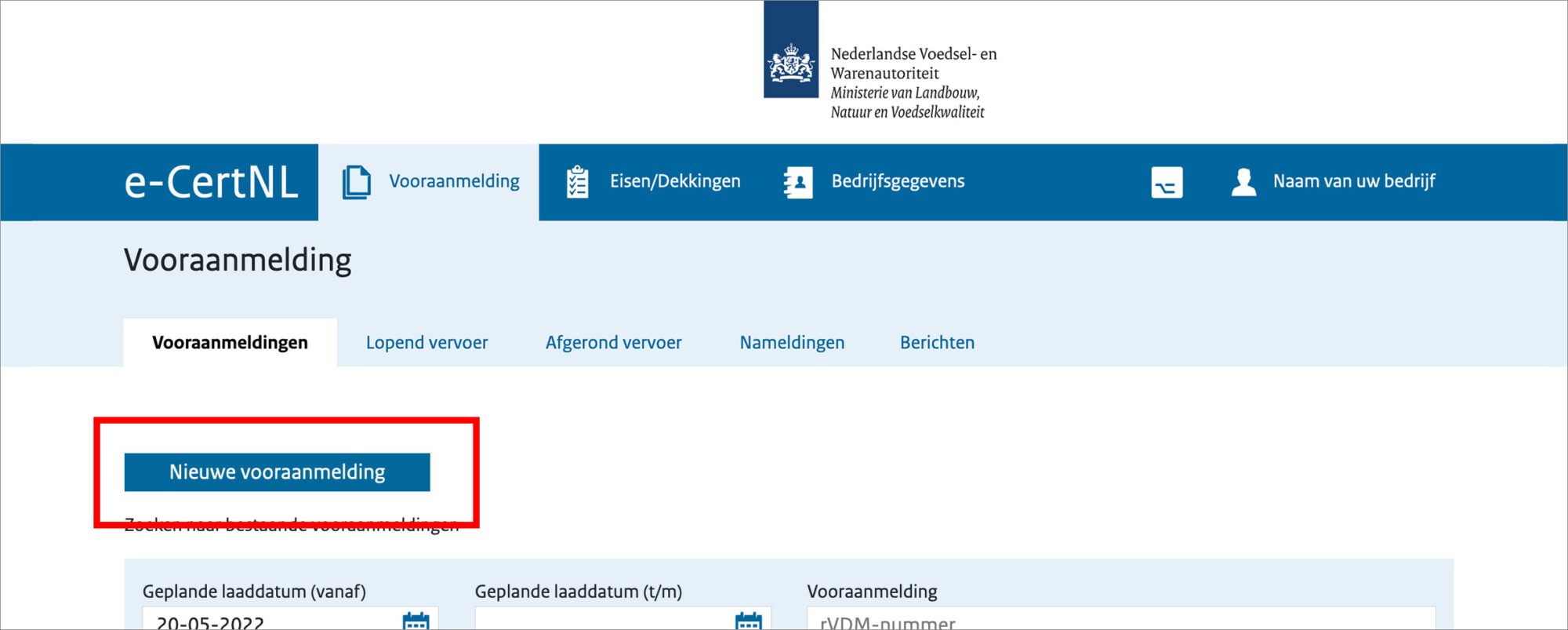
In het pop-upscherm vult u de geplande laaddatum in. Daarna kiest u het type vervoer. De lijst met soorten vervoer verschilt per bedrijf. Dit hangt af van of u een geregistreerde intermediair bent of niet. Kies het juiste vervoer en klik dan op Volgende. Weet u niet welk type vervoer u nodig heeft? Gebruik dan de keuzehulp via Help mij kiezen.
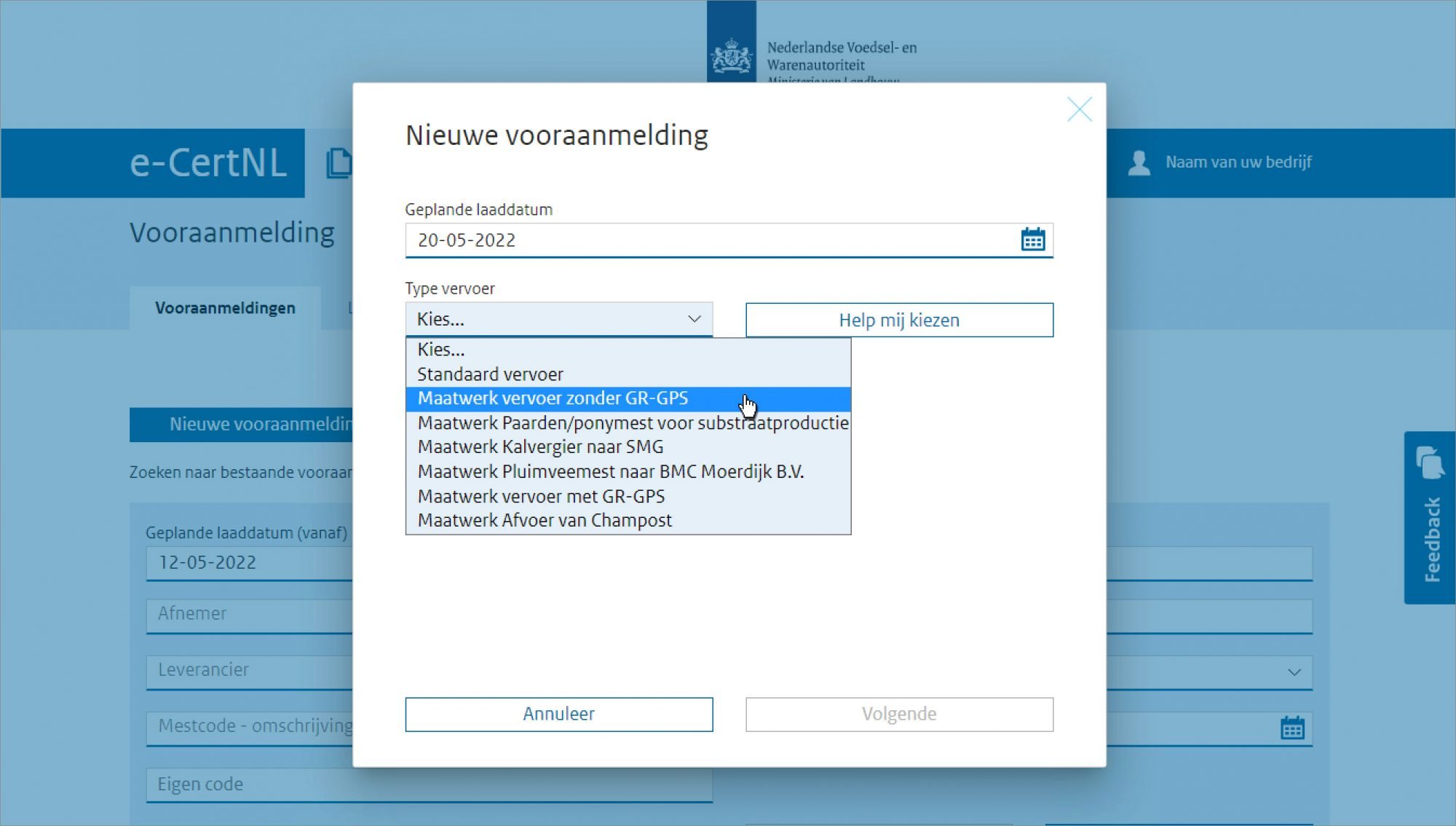
Help mij kiezen
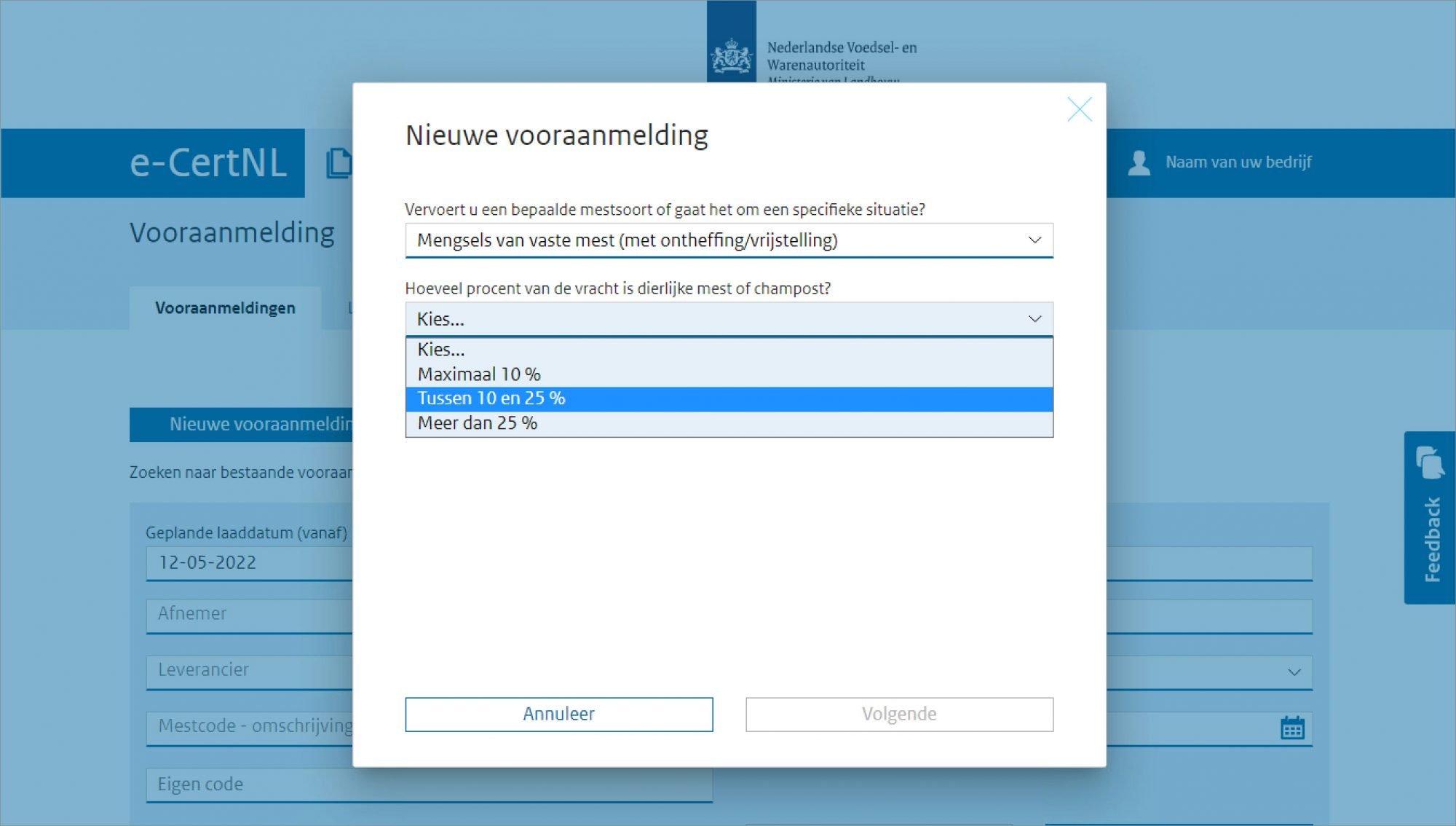
In de keuzehulp krijgt u een aantal vragen. Na de laatste vraag ziet u het juiste type vervoer. Klik daarna op Volgende.
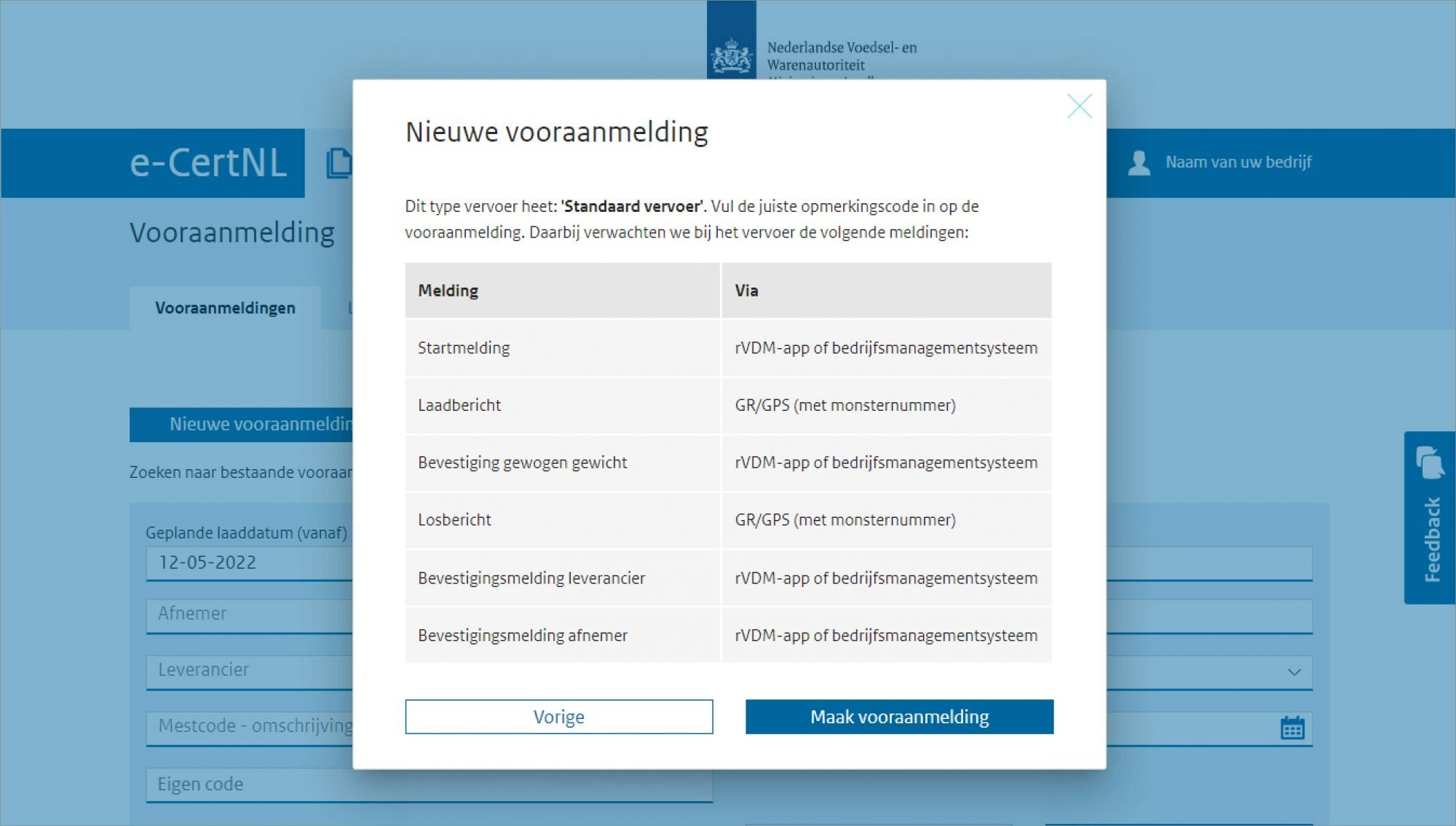
U krijgt nu een overzicht van de meldingen die voor dit vervoer verstuurd moeten worden. Klik op Maak vooraanmelding om verder te gaan. U komt nu in tabblad 1. Vervoer van de vooraanmelding.
